Windows双重验证轻松上手指南
Windows双重验证轻松上手指南
2024-09-30 22:52
缘起
前几天朋友用来做winnas的电脑远程桌面被爆破中了勒索病毒,还好是在调试阶段,损失不大。是因为ipv4公网ip加上设置的密码太弱了,被人轻松搞掉。想起我也有一台常开的本地windows,虽说有点防护,但还是感觉不到位,前车之鉴后车之师,我决定给windows装个两步验证,让自己安心。
折腾
两步验证方面可用的软件挺多的,不过好多都收费,找了个开源的项目来试试。软件叫multiotp,在全球最大同行交流网站能找到该项目。
首先进到https://download.multiotp.net/credential-provider/这个网站,如图示,拉到最下面,下载最新的软件,下载好解压出来备用。

一般来说如果你电脑的运行库齐全的话直接进到解压后的目录下,双击“multiOTPCredentialProviderInstaller”文件安装即可,如果安装程序报错的话先到https://learn.microsoft.com/zh-CN/cpp/windows/latest-supported-vc-redist微软官方下载安装Microsoft Visual C++运行库,具体操作如图示,根据自己系统下载对应程序,下载好后直接双击安装即可。
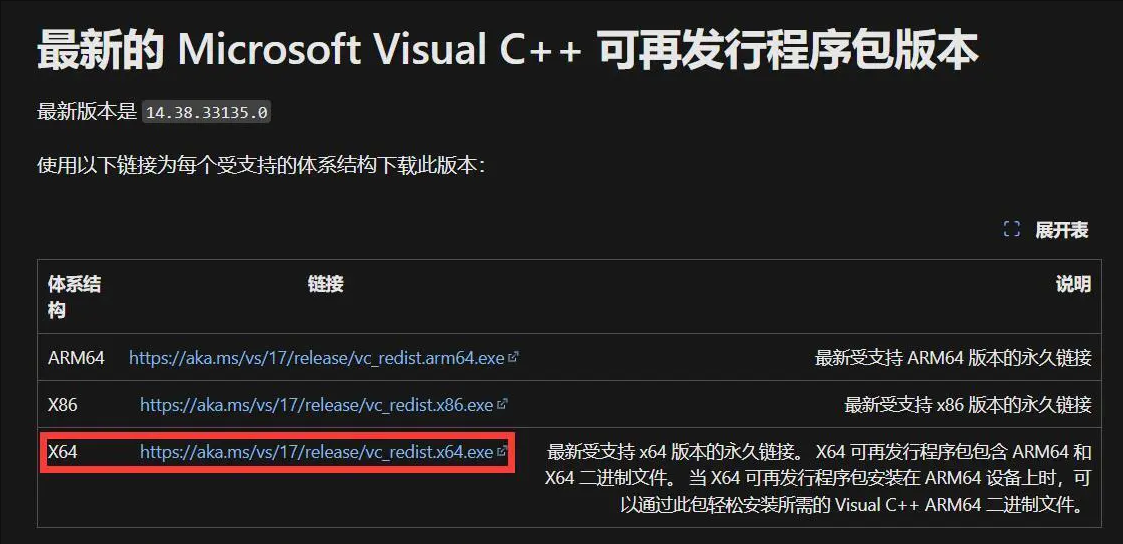

装好运行库,运行安装程序一般来说就不会报错了。如图示,第一个页面直接点击“next”下一步;页面勾选同意协议然后再点“next”下一步;一个页面“multiOTp Login Title”这个框是输入登录标题啥的,可改可不改,我改了似乎没啥效果,勾选上“No remote server, local multioTP only”然后点“next”下一步。
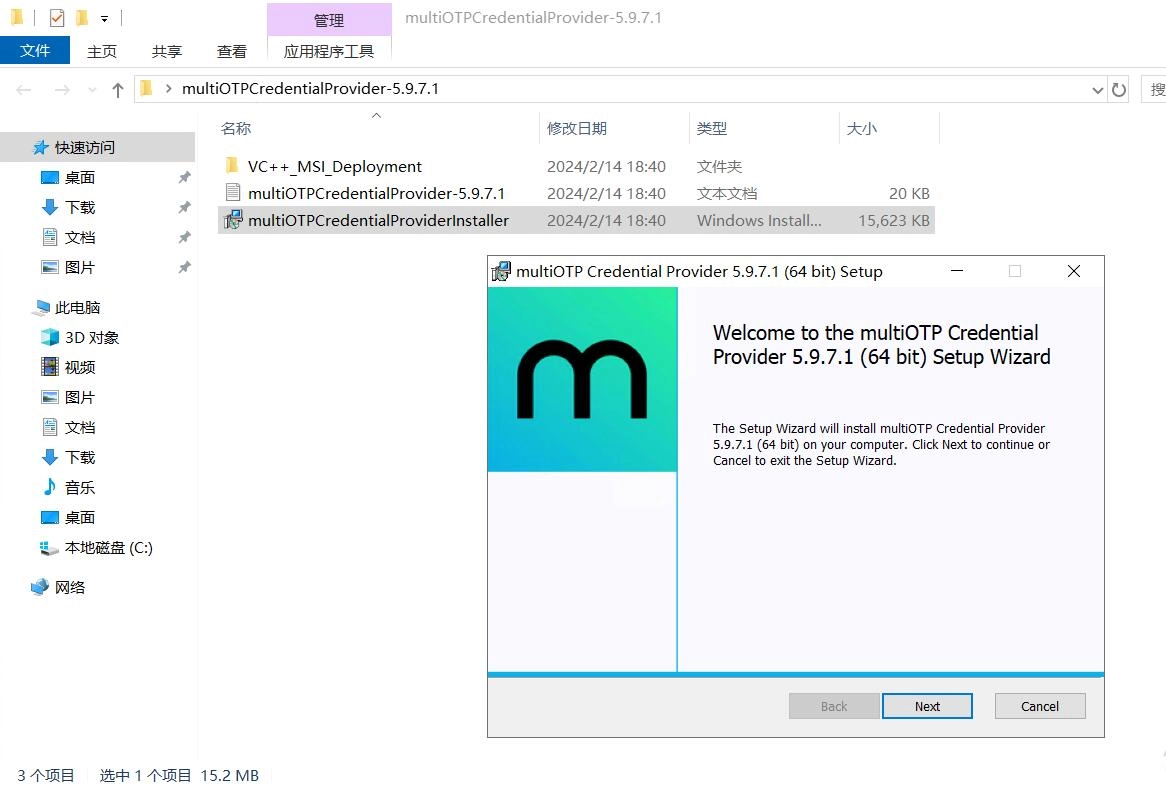
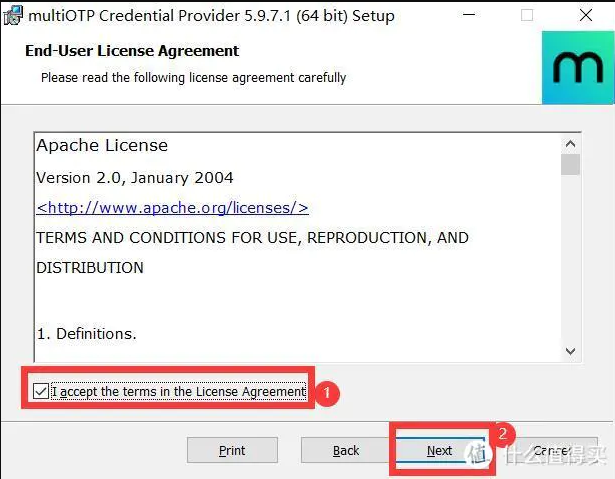
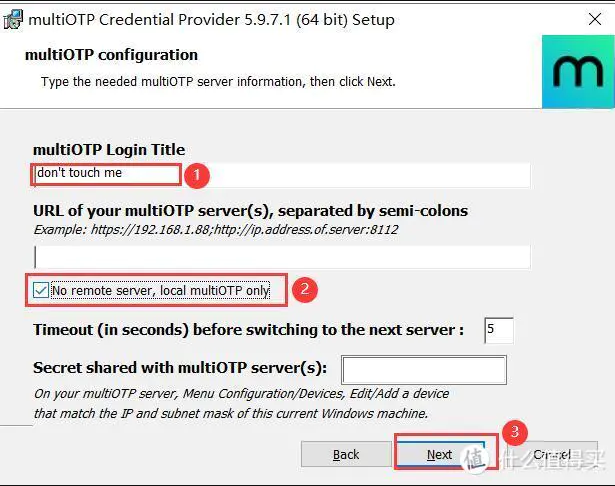
新的页面保持默认选项,直接点“next”下一步。新的页面的设置就比较重要了,这里是要选择哪种登录方式需要两步验证,一般来说我们都选“only remote 远程登录需要验证就行了。点“next”下一步,来到最后一个页面,直接点“install”开始安装程序,很快就装好了,最后点“finish”结束安装。
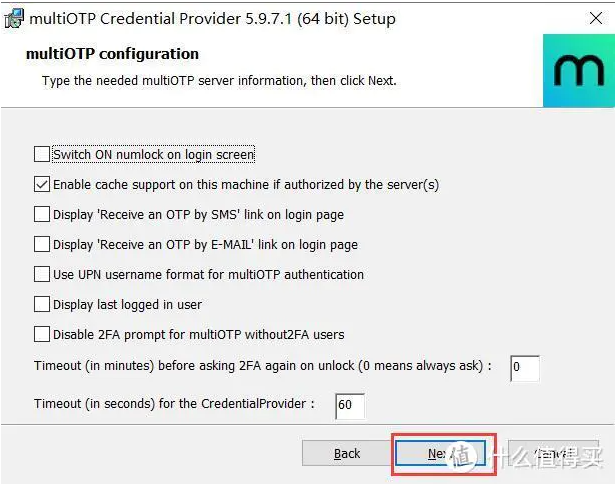


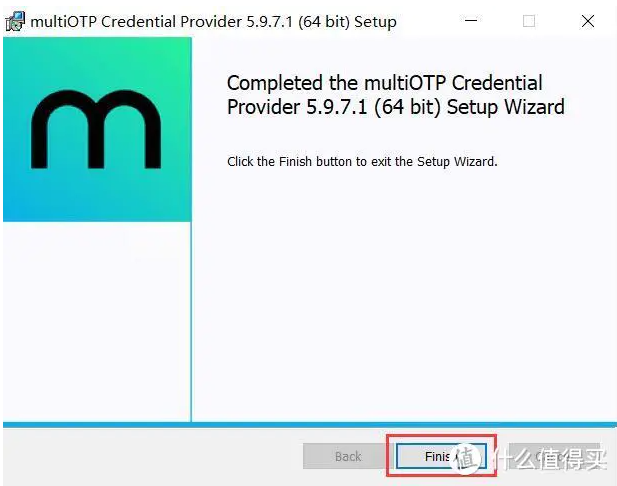
安装完程序后,还需要进行些设置,我们来到multiotp的安装目录,一般来说是在C:\Program Files\multiOTP目录下。以管理员权限打开命令提示符,输入命令cd C:\Program Files\multiOTP回车,进到multiotp的安装目录;然后输入multiotp.exe -fastcreatenopin Administrator命令回车,其中Administrator是你要设置两步验证的用户名。输入完这段代码后就能在multiotp的安装目录看到新建的users文件夹。
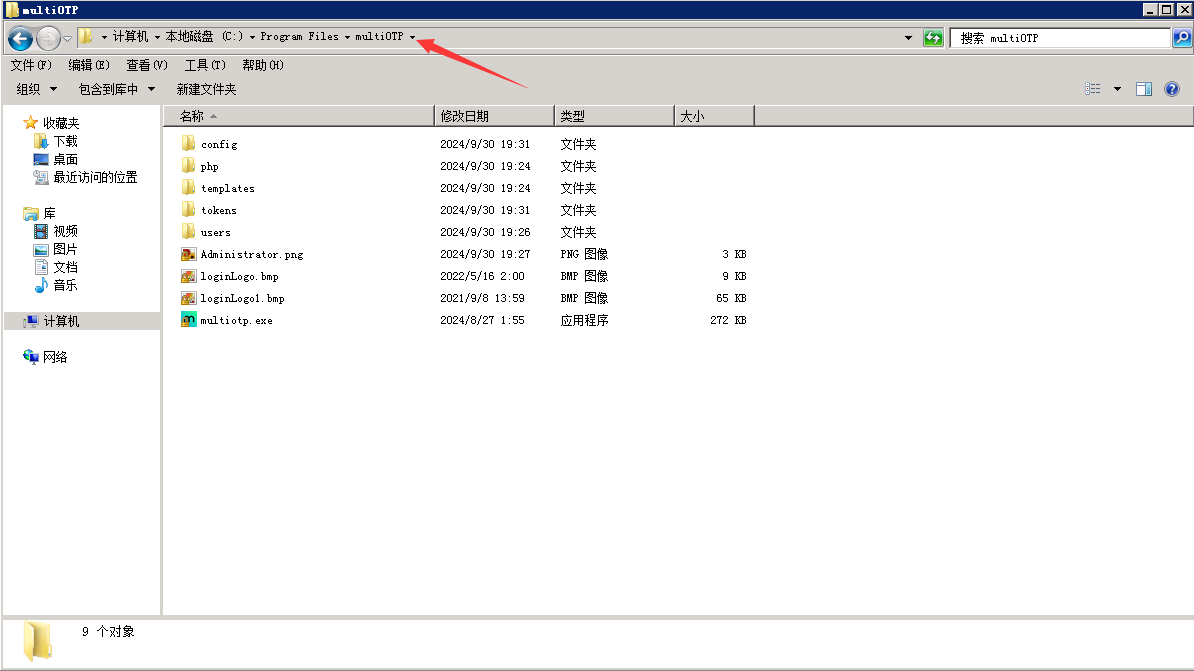
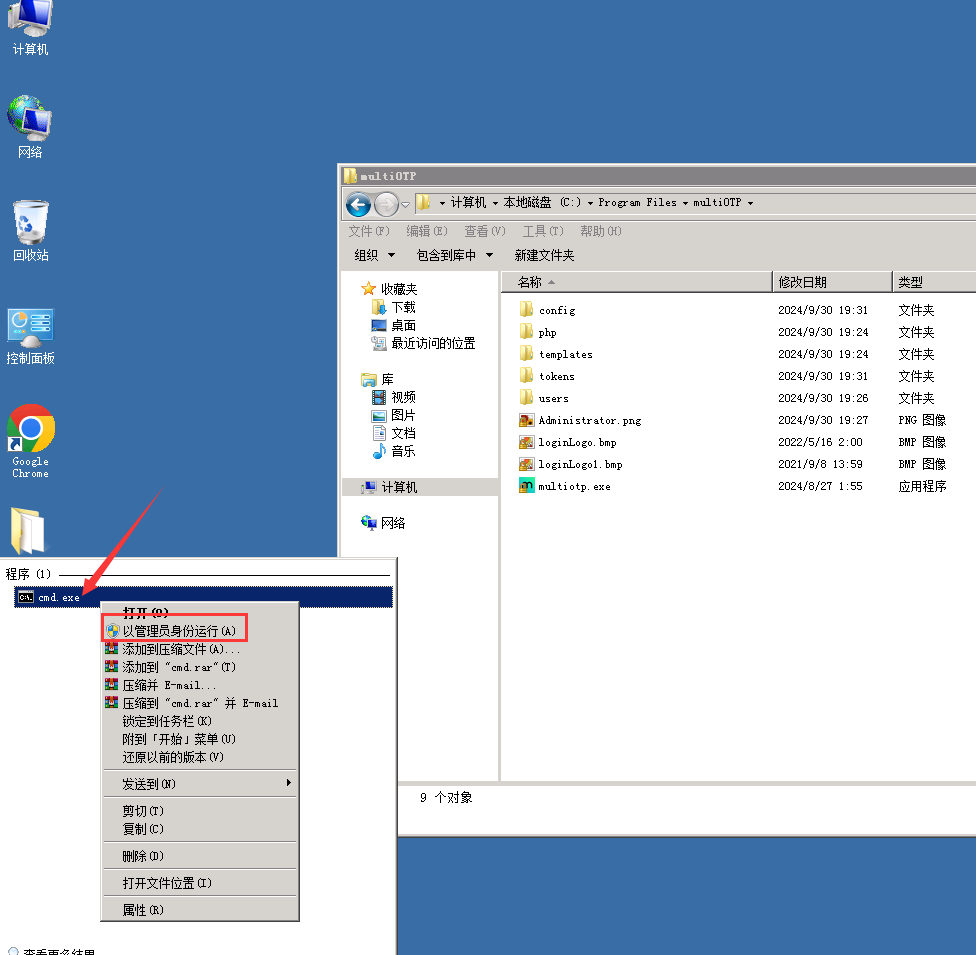
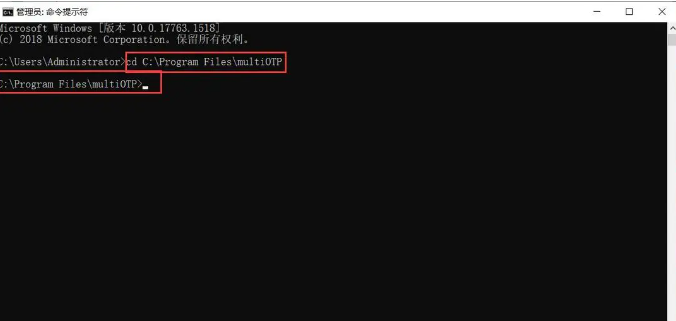
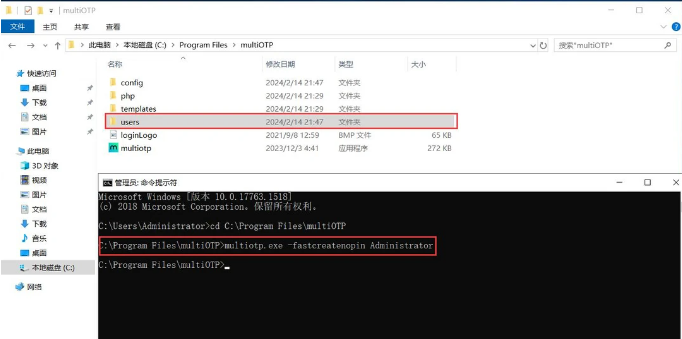
打开两步验证后,我们还需要将其添加到两步验证器上,有两种方法,手机的话比较方便的是生成一个二维码扫描添加,操作如图示,在命令行中输入multiotp.exe -qrcode Administrator Administrator.png回车后就能看到在安装目录生成了一个Administrator.png二维码图片,用手机扫描二维码就可以将其添加到两步验证器上了。另一种就是生成url来方便添加到电脑上,在命令行输入multiotp.exe -urllink Administrator回车后就会出现个链接,将“secret=xxxxx&”=和&之间的密钥复制出来。粘贴进身份验证器就可以了。

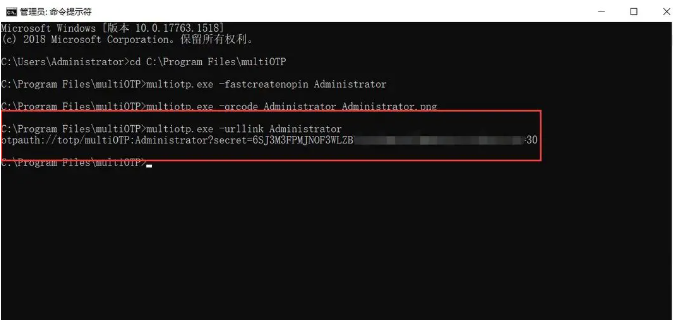
如果采用手机二维码方式,扫描二维码就可以将其添加到两步验证器上了,打开微信,如下图所示操作
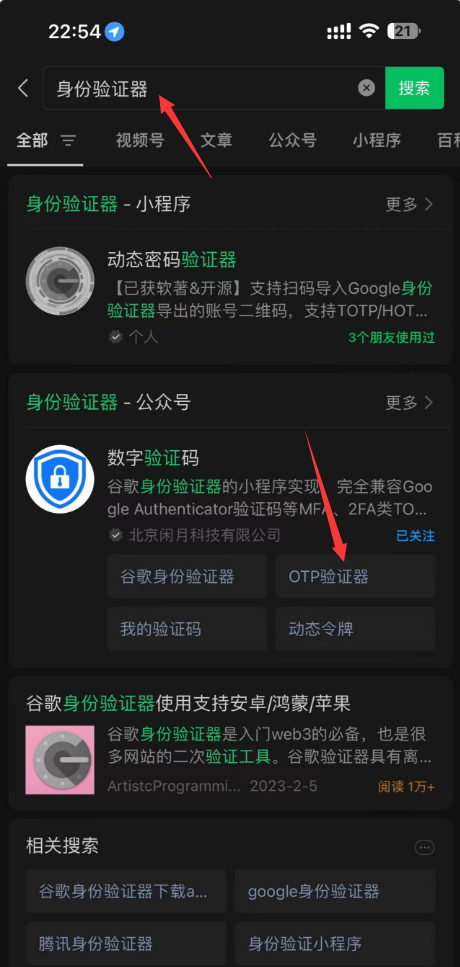
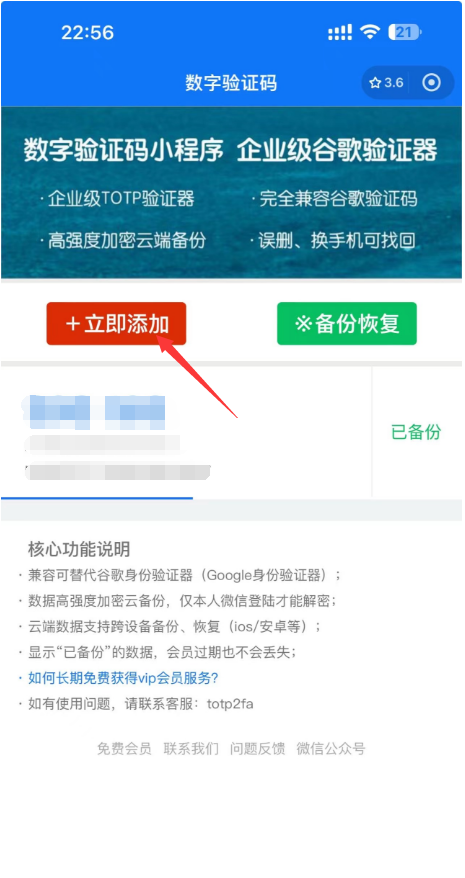
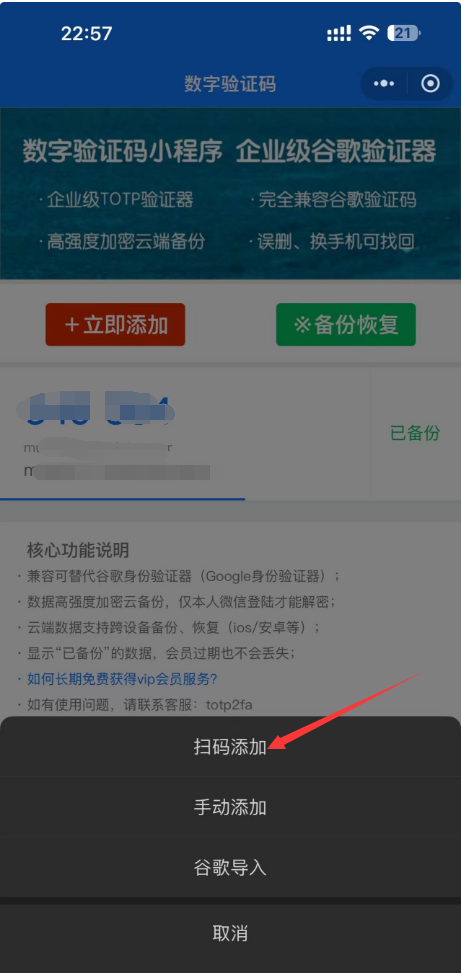
然后扫描服务器安装目录下生成的二维码即可
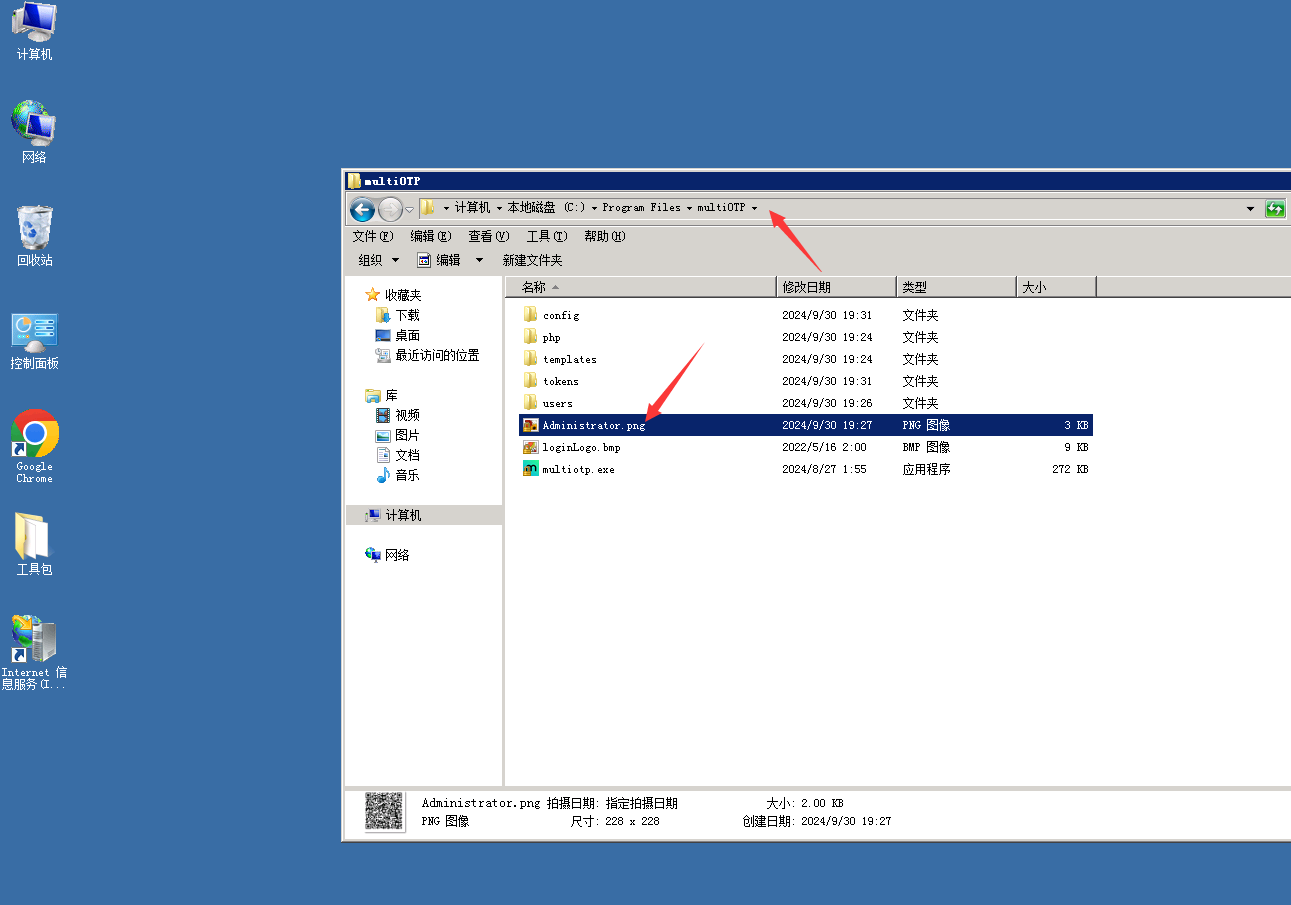
至此,安装配置完成,下面来重新连接测试
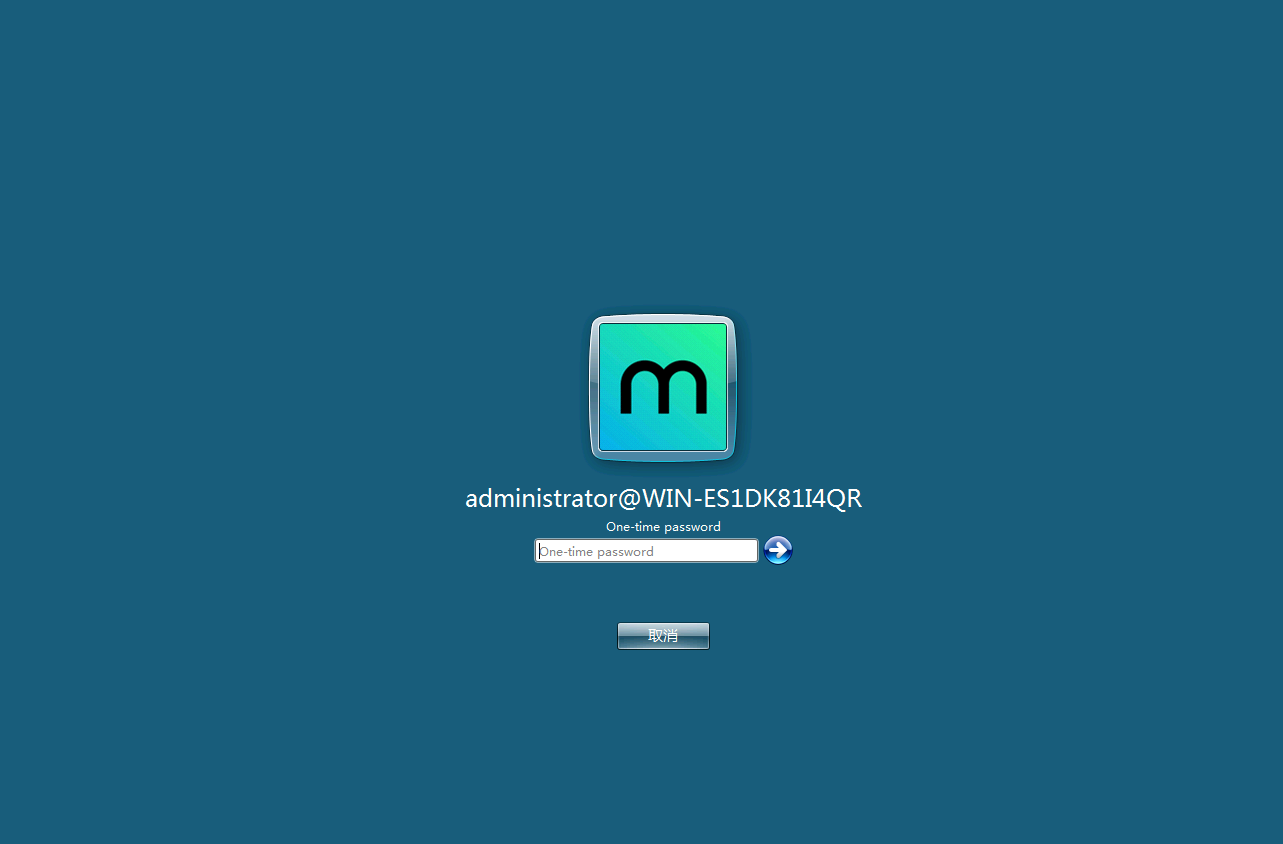
此时打开我们微信验证器,填入验证器上的六位验证码,正式通过二次验证登录远程桌面。

